OPEL ZAFIRA C 2018 Instruktionsbok
Manufacturer: OPEL, Model Year: 2018, Model line: ZAFIRA C, Model: OPEL ZAFIRA C 2018Pages: 339, PDF Size: 9.9 MB
Page 141 of 339
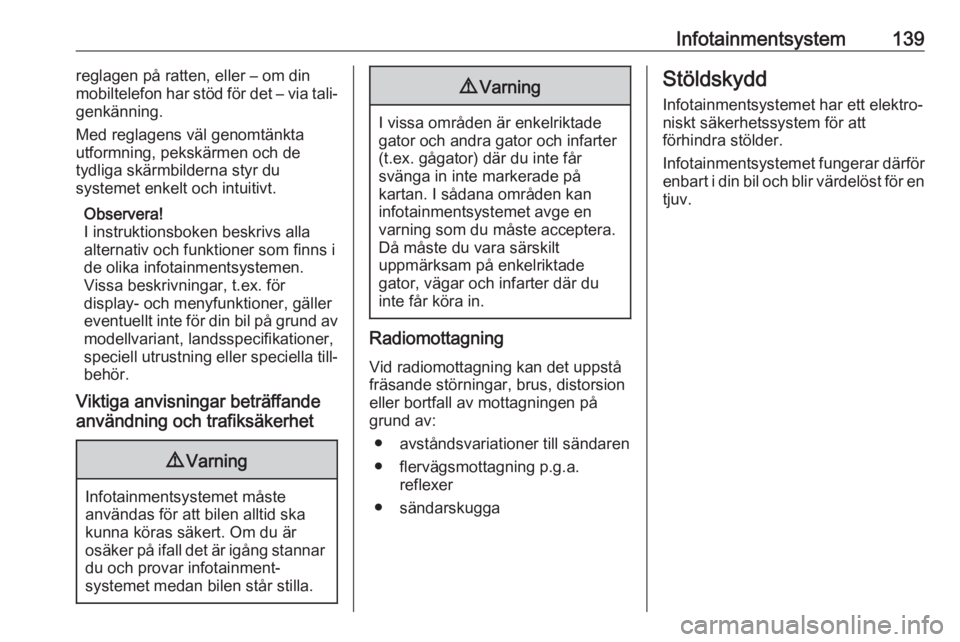
Infotainmentsystem139reglagen på ratten, eller – om din
mobiltelefon har stöd för det – via tali‐
genkänning.
Med reglagens väl genomtänkta
utformning, pekskärmen och de
tydliga skärmbilderna styr du
systemet enkelt och intuitivt.
Observera!
I instruktionsboken beskrivs alla alternativ och funktioner som finns ide olika infotainmentsystemen.
Vissa beskrivningar, t.ex. för
display- och menyfunktioner, gäller
eventuellt inte för din bil på grund av
modellvariant, landsspecifikationer,
speciell utrustning eller speciella till‐
behör.
Viktiga anvisningar beträffande
användning och trafiksäkerhet9 Varning
Infotainmentsystemet måste
användas för att bilen alltid ska kunna köras säkert. Om du är
osäker på ifall det är igång stannar du och provar infotainment‐
systemet medan bilen står stilla.
9 Varning
I vissa områden är enkelriktade
gator och andra gator och infarter
(t.ex. gågator) där du inte får
svänga in inte markerade på
kartan. I sådana områden kan
infotainmentsystemet avge en
varning som du måste acceptera.
Då måste du vara särskilt
uppmärksam på enkelriktade
gator, vägar och infarter där du
inte får köra in.
Radiomottagning
Vid radiomottagning kan det uppstå
fräsande störningar, brus, distorsion
eller bortfall av mottagningen på
grund av:
● avståndsvariationer till sändaren
● flervägsmottagning p.g.a. reflexer
● sändarskugga
Stöldskydd
Infotainmentsystemet har ett elektro‐ niskt säkerhetssystem för att
förhindra stölder.
Infotainmentsystemet fungerar därför
enbart i din bil och blir värdelöst för en
tjuv.
Page 142 of 339

140InfotainmentsystemÖversikt över kontrollelementenKontrollpanel
Page 143 of 339

Infotainmentsystem1411Display/pekskärm ................ 146
2 Hemmeny ............................ 146
Skärmknappar för tillgång till:
AUDIO : ljudfunktioner
GALLERI : bild- och
filmfunktioner
TELEFON : mobiltelefon‐
funktioner
PROJEKTION : telefon‐
projicering
NAV : Appen BringGo ®
INSTÄLLNINGAR : syste‐
minställningar
OnStar : OnStar Wi-Fi-
inställningar ......................... 143
3 Tids-, datum- och tempe‐
raturindikatorer ....................149
4 g
Kort tryckning: öppna
telefonmenyn ...................... 182eller öppna telefonprojice‐
ringsfunktionen (om den är
aktiverad) ............................ 163
Lång tryckning: aktivera
taligenkänning .....................178
5 v
Kort tryckning: hoppa till
nästa station när radion är
aktiv ..................................... 152
eller hoppa till nästa spår
när externa enheter är
aktiva ................................... 159
Lång tryckning: sök uppåt
när radion är aktiv ...............152
eller snabbspola framåt
när externa enheter är
aktiva ................................... 159
6 m
Kort tryckning: slå på info‐
tainmentsystemet om det
är avstängt .......................... 143
eller stäng av ljudet om det
är på ................................... 143Lång tryckning: stäng av
infotainmentsystemet ..........143
Vrid: ställ in volym ...............143
7 t
Kort tryckning: hoppa till
föregående station när
radion är aktiv .....................152
eller hoppa till föregående
spår när externa enheter
är aktiva .............................. 159
Lång tryckning: sök nedåt
när radion är aktiv ...............152
eller snabbspola bakåt när externa enheter är aktiva ....159
8 ;
Kort tryckning: öppna
startmenyn .......................... 143
Lång tryckning: öppna
telefonprojiceringsfunk‐
tionen (om den är
aktiverad) ............................ 163
Page 144 of 339
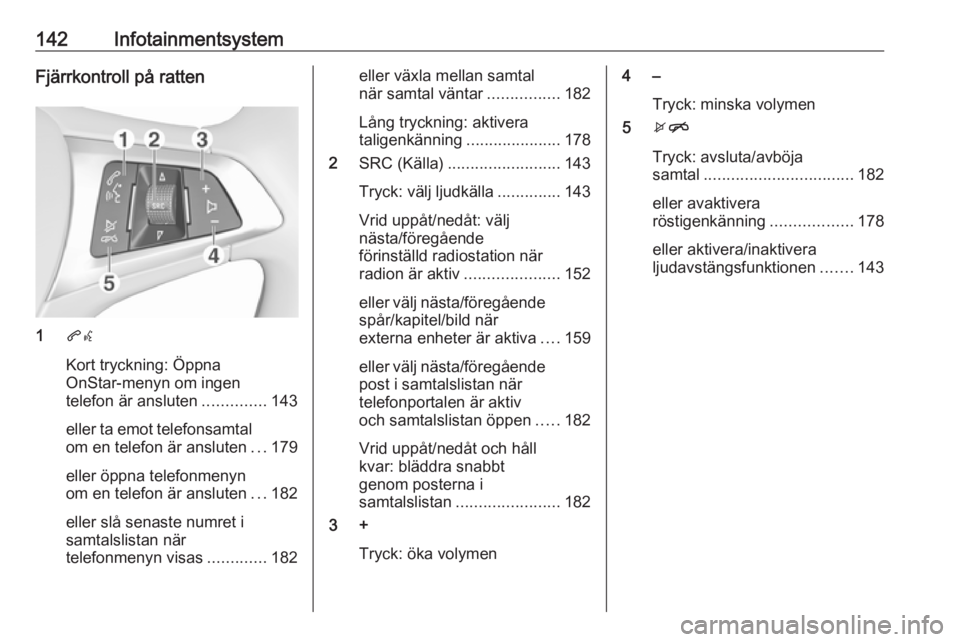
142InfotainmentsystemFjärrkontroll på ratten
1qw
Kort tryckning: Öppna
OnStar-menyn om ingen
telefon är ansluten ..............143
eller ta emot telefonsamtal om en telefon är ansluten ...179
eller öppna telefonmenyn
om en telefon är ansluten ...182
eller slå senaste numret i
samtalslistan när
telefonmenyn visas .............182
eller växla mellan samtal
när samtal väntar ................182
Lång tryckning: aktivera
taligenkänning .....................178
2 SRC (Källa) ......................... 143
Tryck: välj ljudkälla ..............143
Vrid uppåt/nedåt: välj
nästa/föregående
förinställd radiostation när
radion är aktiv .....................152
eller välj nästa/föregående
spår/kapitel/bild när
externa enheter är aktiva ....159
eller välj nästa/föregående
post i samtalslistan när
telefonportalen är aktiv
och samtalslistan öppen .....182
Vrid uppåt/nedåt och håll
kvar: bläddra snabbt
genom posterna i
samtalslistan ....................... 182
3 +
Tryck: öka volymen4 –Tryck: minska volymen
5 xn
Tryck: avsluta/avböja
samtal ................................. 182
eller avaktivera
röstigenkänning ..................178
eller aktivera/inaktivera
ljudavstängsfunktionen .......143
Page 145 of 339
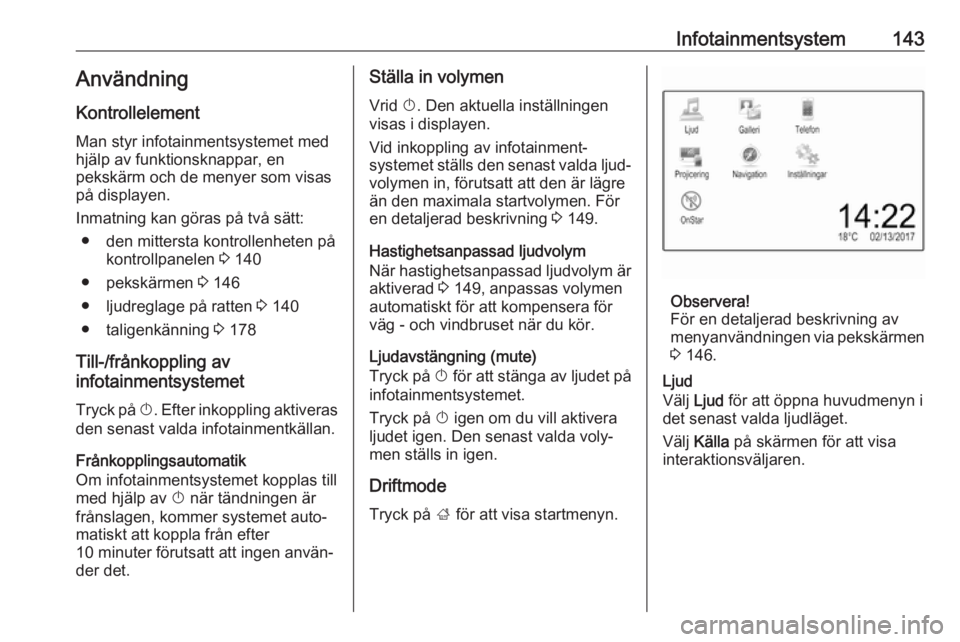
Infotainmentsystem143AnvändningKontrollelement
Man styr infotainmentsystemet med
hjälp av funktionsknappar, en
pekskärm och de menyer som visas
på displayen.
Inmatning kan göras på två sätt: ● den mittersta kontrollenheten på kontrollpanelen 3 140
● pekskärmen 3 146
● ljudreglage på ratten 3 140
● taligenkänning 3 178
Till-/frånkoppling av
infotainmentsystemet
Tryck på X. Efter inkoppling aktiveras
den senast valda infotainmentkällan.
Frånkopplingsautomatik
Om infotainmentsystemet kopplas till
med hjälp av X när tändningen är
frånslagen, kommer systemet auto‐ matiskt att koppla från efter
10 minuter förutsatt att ingen använ‐
der det.Ställa in volymen
Vrid X. Den aktuella inställningen
visas i displayen.
Vid inkoppling av infotainment‐
systemet ställs den senast valda ljud‐
volymen in, förutsatt att den är lägre
än den maximala startvolymen. För
en detaljerad beskrivning 3 149.
Hastighetsanpassad ljudvolym
När hastighetsanpassad ljudvolym är aktiverad 3 149, anpassas volymen
automatiskt för att kompensera för väg - och vindbruset när du kör.
Ljudavstängning (mute)
Tryck på X för att stänga av ljudet på
infotainmentsystemet.
Tryck på X igen om du vill aktivera
ljudet igen. Den senast valda voly‐ men ställs in igen.
Driftmode
Tryck på ; för att visa startmenyn.
Observera!
För en detaljerad beskrivning av
menyanvändningen via pekskärmen 3 146.
Ljud
Välj Ljud för att öppna huvudmenyn i
det senast valda ljudläget.
Välj Källa på skärmen för att visa
interaktionsväljaren.
Page 146 of 339
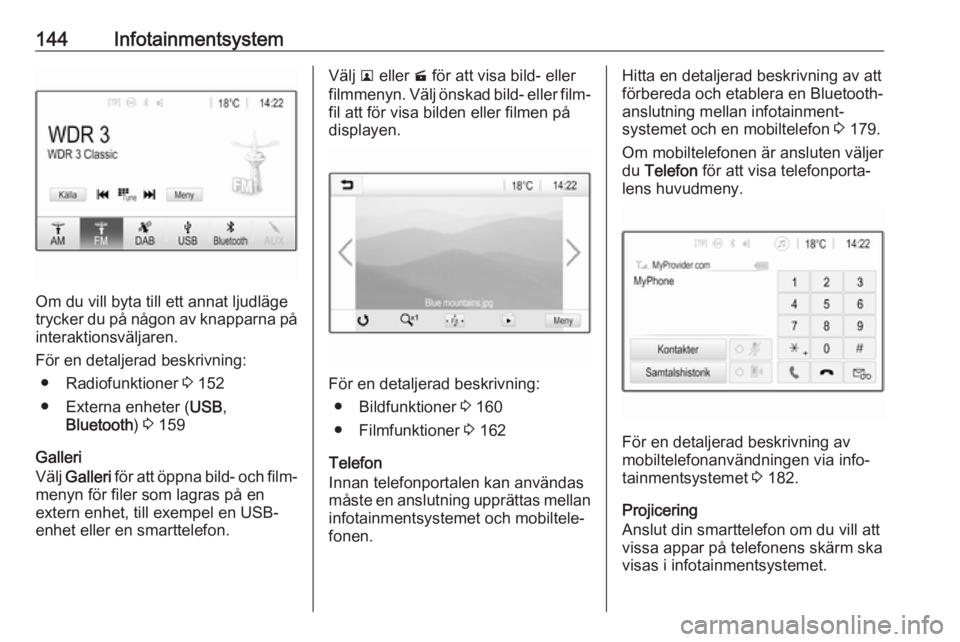
144Infotainmentsystem
Om du vill byta till ett annat ljudläge
trycker du på någon av knapparna på interaktionsväljaren.
För en detaljerad beskrivning: ● Radiofunktioner 3 152
● Externa enheter ( USB,
Bluetooth ) 3 159
Galleri
Välj Galleri för att öppna bild- och film‐
menyn för filer som lagras på en
extern enhet, till exempel en USB-
enhet eller en smarttelefon.
Välj l eller m för att visa bild- eller
filmmenyn. Välj önskad bild- eller film‐
fil att för visa bilden eller filmen på
displayen.
För en detaljerad beskrivning:
● Bildfunktioner 3 160
● Filmfunktioner 3 162
Telefon
Innan telefonportalen kan användas
måste en anslutning upprättas mellan
infotainmentsystemet och mobiltele‐
fonen.
Hitta en detaljerad beskrivning av att
förbereda och etablera en Bluetooth-
anslutning mellan infotainment‐
systemet och en mobiltelefon 3 179.
Om mobiltelefonen är ansluten väljer du Telefon för att visa telefonporta‐
lens huvudmeny.
För en detaljerad beskrivning av
mobiltelefonanvändningen via info‐
tainmentsystemet 3 182.
Projicering
Anslut din smarttelefon om du vill att
vissa appar på telefonens skärm ska
visas i infotainmentsystemet.
Page 147 of 339
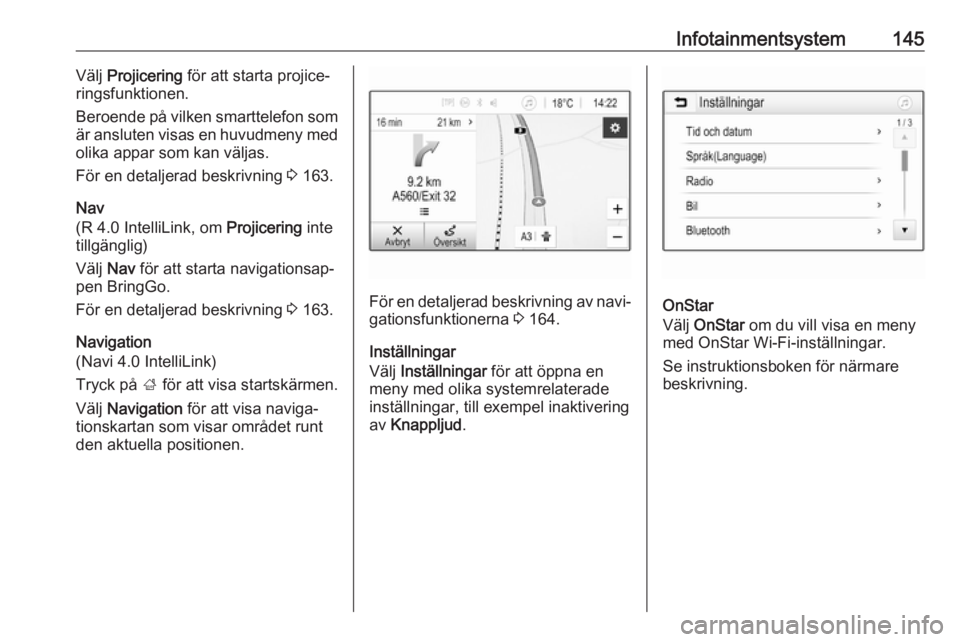
Infotainmentsystem145Välj Projicering för att starta projice‐
ringsfunktionen.
Beroende på vilken smarttelefon som
är ansluten visas en huvudmeny med
olika appar som kan väljas.
För en detaljerad beskrivning 3 163.
Nav
(R 4.0 IntelliLink, om Projicering inte
tillgänglig)
Välj Nav för att starta navigationsap‐
pen BringGo.
För en detaljerad beskrivning 3 163.
Navigation
(Navi 4.0 IntelliLink)
Tryck på ; för att visa startskärmen.
Välj Navigation för att visa naviga‐
tionskartan som visar området runt
den aktuella positionen.
För en detaljerad beskrivning av navi‐ gationsfunktionerna 3 164.
Inställningar
Välj Inställningar för att öppna en
meny med olika systemrelaterade
inställningar, till exempel inaktivering
av Knappljud .OnStar
Välj OnStar om du vill visa en meny
med OnStar Wi-Fi-inställningar.
Se instruktionsboken för närmare
beskrivning.
Page 148 of 339
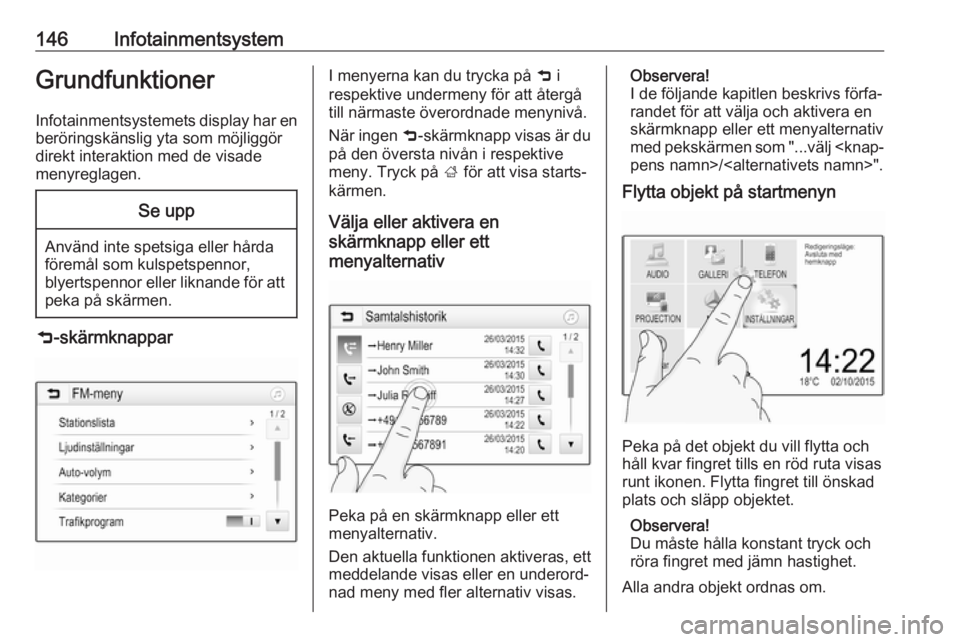
146InfotainmentsystemGrundfunktioner
Infotainmentsystemets display har en beröringskänslig yta som möjliggör
direkt interaktion med de visade
menyreglagen.Se upp
Använd inte spetsiga eller hårda
föremål som kulspetspennor,
blyertspennor eller liknande för att
peka på skärmen.
9 -skärmknappar
I menyerna kan du trycka på 9 i
respektive undermeny för att återgå till närmaste överordnade menynivå.
När ingen 9-skärmknapp visas är du
på den översta nivån i respektive
meny. Tryck på ; för att visa starts‐
kärmen.
Välja eller aktivera en
skärmknapp eller ett
menyalternativ
Peka på en skärmknapp eller ett
menyalternativ.
Den aktuella funktionen aktiveras, ett meddelande visas eller en underord‐
nad meny med fler alternativ visas.
Observera!
I de följande kapitlen beskrivs förfa‐ randet för att välja och aktivera en
skärmknapp eller ett menyalternativ
med pekskärmen som "...välj
Flytta objekt på startmenyn
Peka på det objekt du vill flytta och
håll kvar fingret tills en röd ruta visas
runt ikonen. Flytta fingret till önskad plats och släpp objektet.
Observera!
Du måste hålla konstant tryck och
röra fingret med jämn hastighet.
Alla andra objekt ordnas om.
Page 149 of 339
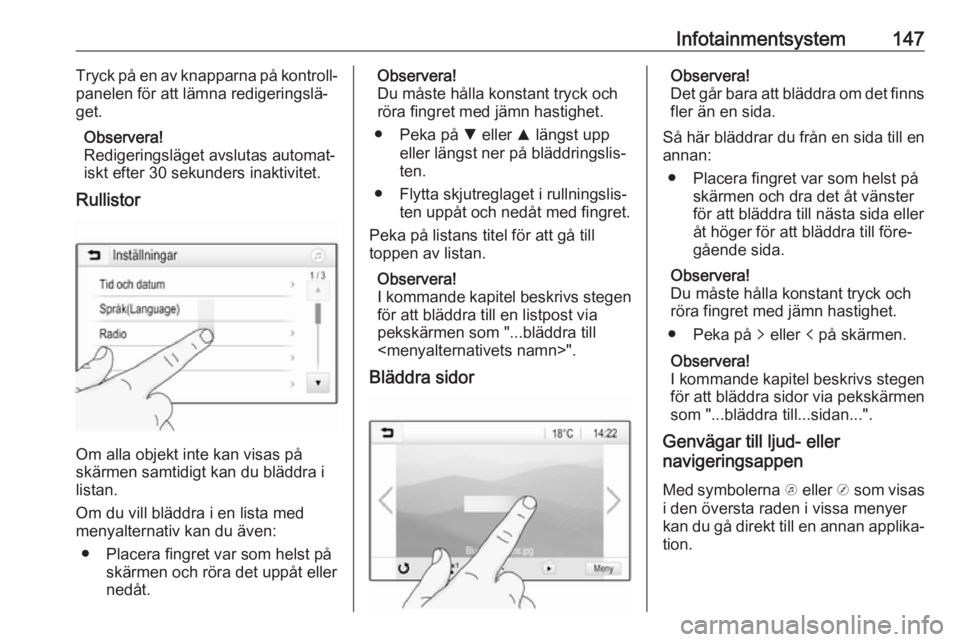
Infotainmentsystem147Tryck på en av knapparna på kontroll‐
panelen för att lämna redigeringslä‐
get.
Observera!
Redigeringsläget avslutas automat‐ iskt efter 30 sekunders inaktivitet.
Rullistor
Om alla objekt inte kan visas på
skärmen samtidigt kan du bläddra i
listan.
Om du vill bläddra i en lista med
menyalternativ kan du även:
● Placera fingret var som helst på skärmen och röra det uppåt eller
nedåt.
Observera!
Du måste hålla konstant tryck och röra fingret med jämn hastighet.
● Peka på S eller R längst upp
eller längst ner på bläddringslis‐
ten.
● Flytta skjutreglaget i rullningslis‐ ten uppåt och nedåt med fingret.
Peka på listans titel för att gå till
toppen av listan.
Observera!
I kommande kapitel beskrivs stegen för att bläddra till en listpost via
pekskärmen som "...bläddra till
Bläddra sidorObservera!
Det går bara att bläddra om det finns
fler än en sida.
Så här bläddrar du från en sida till en
annan:
● Placera fingret var som helst på skärmen och dra det åt vänster
för att bläddra till nästa sida eller
åt höger för att bläddra till före‐
gående sida.
Observera!
Du måste hålla konstant tryck och
röra fingret med jämn hastighet.
● Peka på q eller p på skärmen.
Observera!
I kommande kapitel beskrivs stegen för att bläddra sidor via pekskärmen
som "...bläddra till...sidan...".
Genvägar till ljud- eller
navigeringsappen
Med symbolerna k eller j som visas
i den översta raden i vissa menyer
kan du gå direkt till en annan applika‐
tion.
Page 150 of 339
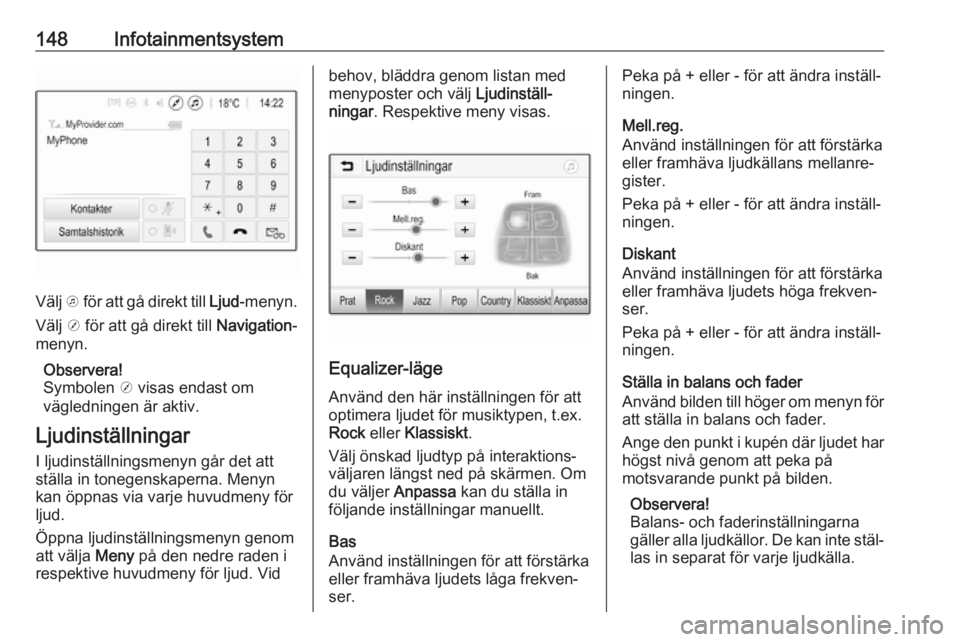
148Infotainmentsystem
Välj k för att gå direkt till Ljud-menyn.
Välj j för att gå direkt till Navigation-
menyn.
Observera!
Symbolen j visas endast om
vägledningen är aktiv.
Ljudinställningar
I ljudinställningsmenyn går det att
ställa in tonegenskaperna. Menyn
kan öppnas via varje huvudmeny för
ljud.
Öppna ljudinställningsmenyn genom
att välja Meny på den nedre raden i
respektive huvudmeny för ljud. Vid
behov, bläddra genom listan med
menyposter och välj Ljudinställ‐
ningar . Respektive meny visas.
Equalizer-läge
Använd den här inställningen för att
optimera ljudet för musiktypen, t.ex.
Rock eller Klassiskt .
Välj önskad ljudtyp på interaktions‐
väljaren längst ned på skärmen. Om
du väljer Anpassa kan du ställa in
följande inställningar manuellt.
Bas
Använd inställningen för att förstärka eller framhäva ljudets låga frekven‐
ser.
Peka på + eller - för att ändra inställ‐
ningen.
Mell.reg.
Använd inställningen för att förstärka
eller framhäva ljudkällans mellanre‐
gister.
Peka på + eller - för att ändra inställ‐
ningen.
Diskant
Använd inställningen för att förstärka eller framhäva ljudets höga frekven‐
ser.
Peka på + eller - för att ändra inställ‐
ningen.
Ställa in balans och fader
Använd bilden till höger om menyn för
att ställa in balans och fader.
Ange den punkt i kupén där ljudet har
högst nivå genom att peka på
motsvarande punkt på bilden.
Observera!
Balans- och faderinställningarna
gäller alla ljudkällor. De kan inte stäl‐ las in separat för varje ljudkälla.